现在很多地方都需要密码,手机需要密码,电脑需要密码,可是如果您忘记密码了怎么办?今天我们一起来看看如何在 Windows PE 系统中修改电脑开机密码,以下是详细的图文教程.
如果您的 Windows 开机密码忘记了 , 那么您可以通过使用本篇教程中的方法快速对当前电脑密码进行清除或者修改 。 本篇教程中需要制作一个启动 U 盘 , 大家请自行准备哦 。
1、下载小白一键重装软件(www.xiaobaixitong.com) , 然后制作个启动 U 盘 。
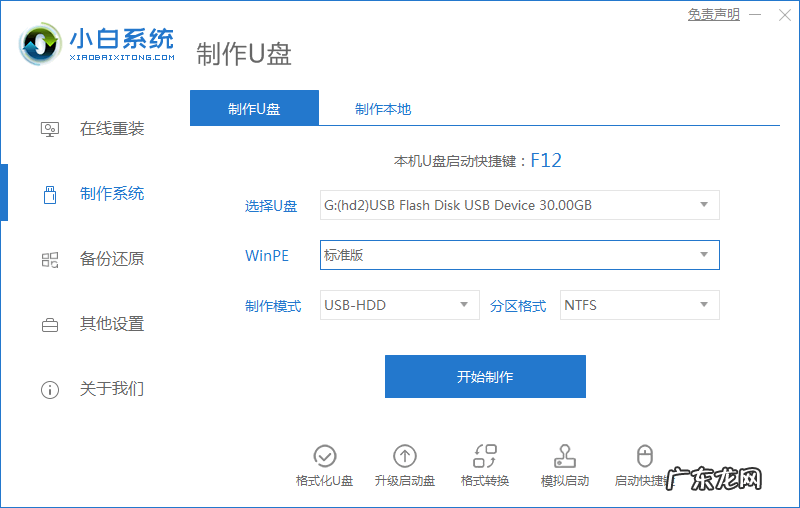
文章插图
2、插上 U 盘 , 开机时快速按 Esc、Del、F2 或 F12 进入 Bios , 设置 U 盘启动进入 Windows PE 系统 。
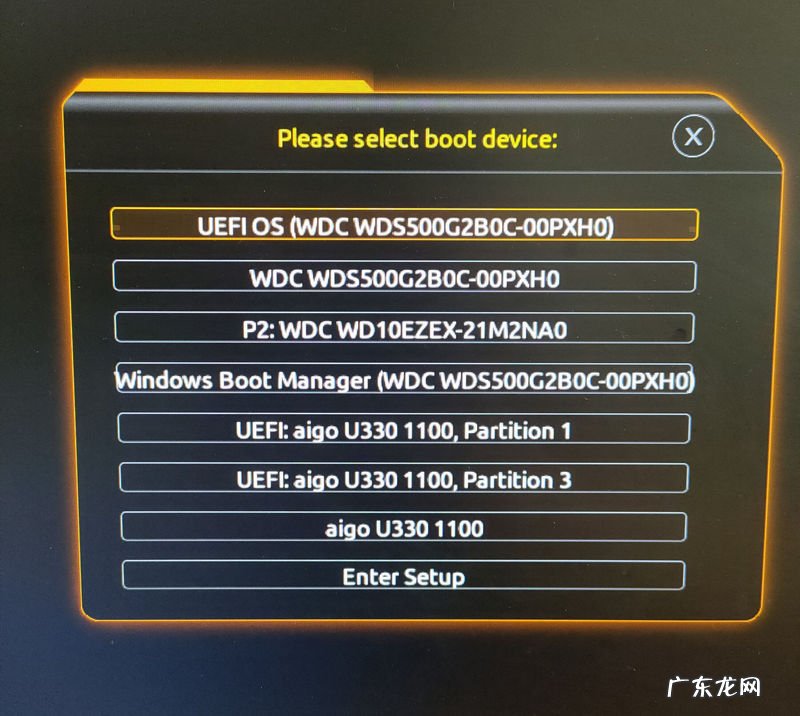
文章插图
3、进入 Windows PE 系统中找到开机密码修改工具 , 然后打开 。 在这里会列出当前计算机中的用户名 , 选择您的用户名 。
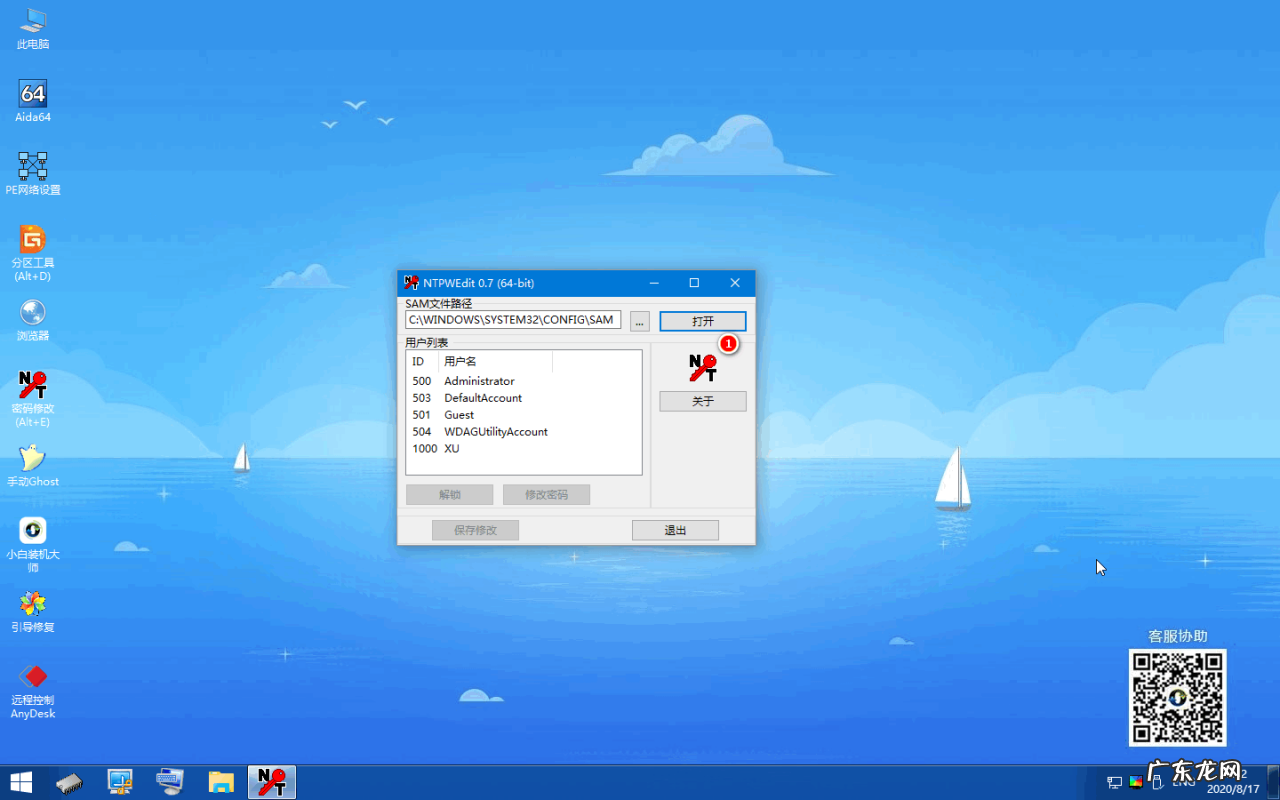
文章插图
4、选择用户名后点击修改密码按钮 , 输入个您容易记的密码 , 然后保存修改 。

文章插图
【pe清除开机密码教程 如何在 Windows PE 系统中修改电脑开机密码】拿掉 U 盘 , 然后再正常开机输入您设置的新密码即可 , 以上就是修改电脑开机密码的方法 , 是不是非常简单呢?
- 联想笔记本开机黑屏没反应 笔记本电脑开机黑屏只有鼠标箭头的解决方法
- 如何清除手上的胶水 手上粘胶水了怎么去掉
- win10如何深度清理c盘 怎么清除c盘不必要的垃圾的图文教程
- 电脑黑屏假死只有鼠标能动 电脑开机黑屏只有一个鼠标箭头怎么办
- win10电脑开机蓝屏怎么修复 win10开机蓝屏怎么办
- 电脑开机时蓝屏怎么解决 教大家遇到电脑开机蓝屏怎么解决
- 台式电脑开机显示器没反应 台式电脑显示器忽然黑屏怎么办
- win10开机蓝屏进不去 详解win10电脑经常蓝屏是什么原因
- win10查看宽带拨号密码 win10已连接WiFi密码怎么查看
- win10启动黑屏进不去 如何解决win10系统开机黑屏的现象
特别声明:本站内容均来自网友提供或互联网,仅供参考,请勿用于商业和其他非法用途。如果侵犯了您的权益请与我们联系,我们将在24小时内删除。
